禅道如何新建任务
前言
大家好,我是小徐啊。禅道是我们常用的任务、创建BUG的系统,能够帮助我们记录每天的工作任务,非常方便。
今天,小徐就来介绍下如何在禅道中新建任务。
如何新建任务
首先,我们打开禅道,然后,点击下项目这个选项。
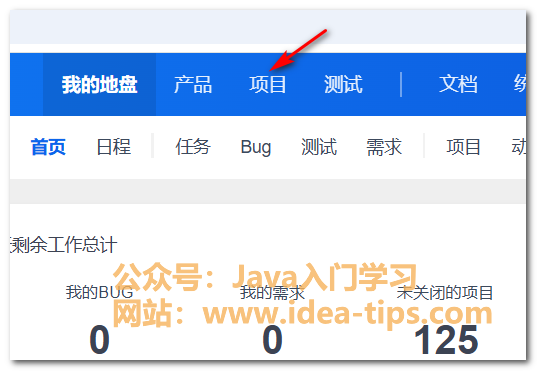
然后,再点击下面的任务选项。
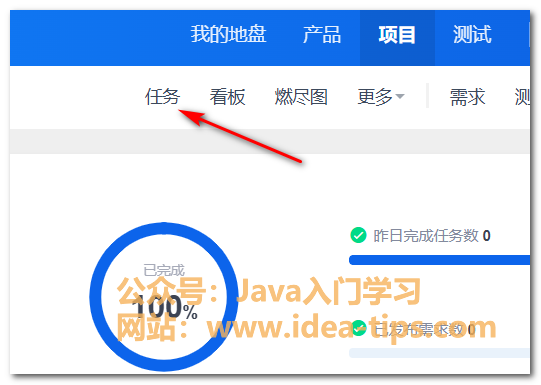
然后,点击右侧的建任务,我这边只建单个任务,如果是批量建任务,则点击批量创建。
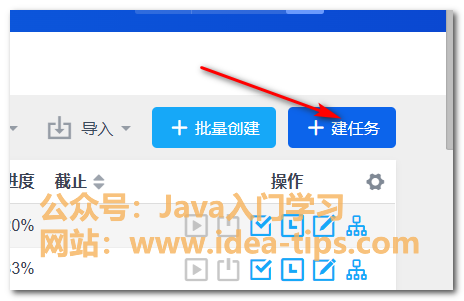
然后,可以选择所属项目,任务类型,指派给谁,相关需求是什么,任务名称,描述等。
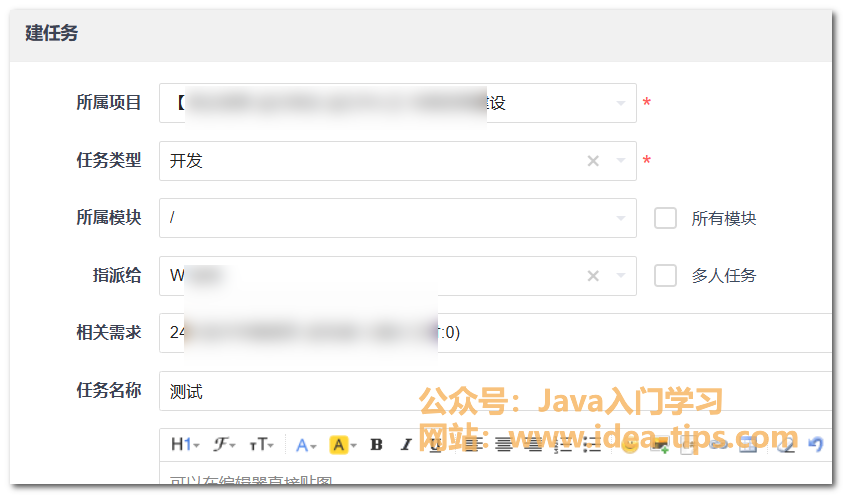
然后,可以选择是否上传附件,开始日期,结束日期,最后,就可以点击保存按钮。
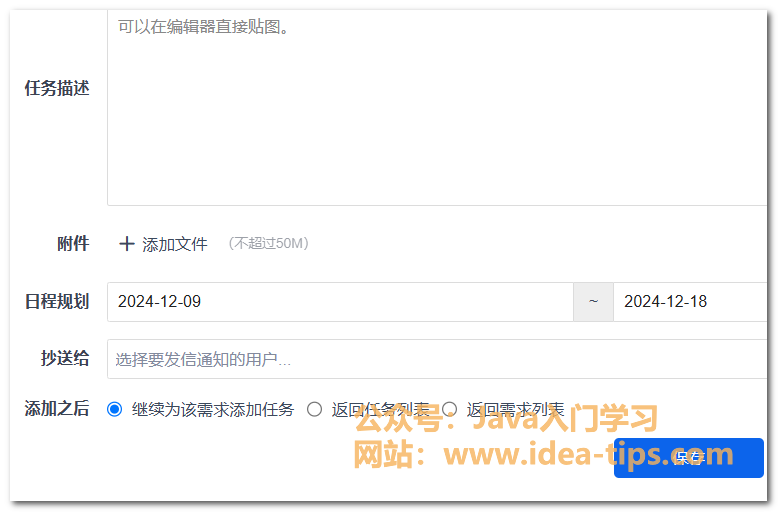
总结
好了,今天就讲到这儿啦。以上就是禅道如何新建任务。如有问题,欢迎留言讨论,感谢你的阅读,请给我点个赞吧!!
如果有对Java入门开发相关的问题,或者想获取各类软件资源,可以关注我的公众号【Java入门学习】,私信我,我会持续更新Java相关的分享!

欢迎访问我的个人网站:https://idea-tips.com/
往期推荐:



 浙公网安备 33010602011771号
浙公网安备 33010602011771号